Як експортувати нотатки в Apple Notes як PDF на будь-якому пристрої

Дізнайтеся, як експортувати нотатки в Apple Notes як PDF на будь-якому пристрої. Це просто та зручно.
Якщо ви не хочете, щоб WinRAR відкривав файл JAR , у вас є спосіб це зробити. Нижче наведено покрокові інструкції щодо налаштування WinRAR, щоб не відкривати файли JAR .

Зазвичай ми стискаємо файли, щоб зменшити їх розмір і швидше надсилати їх на інші пристрої. Однак іноді є стиснені файли, які ви не хочете, щоб WinRAR відкривав на пристроях Android, iOS, Linux і Mac. Наприклад, файли JAR. Цей формат файлу є абревіатурою від Java Archive, здатний обробляти файли аудіо, зображень і класів. Вам можуть подобатися програми Java, але ви не хочете, щоб WinRAR відкривав файли JAR? Ось як завадити WinRAR відкривати цей формат.
Як не відкривати файли JAR на WinRAR
Крок 1: Відкрийте WinRAR
Відкрийте програму WinRAR на вибраному пристрої. На панелі меню вгорі натисніть «Параметри» . З’явиться розкривний список.
Крок 2. Доступ до доступних параметрів
У списку, що з’явиться, клацніть вкладку Налаштування . Натисніть вкладку «Інтеграції» , щоб відкрити список усіх форматів файлів, які може відкривати WinRAR.
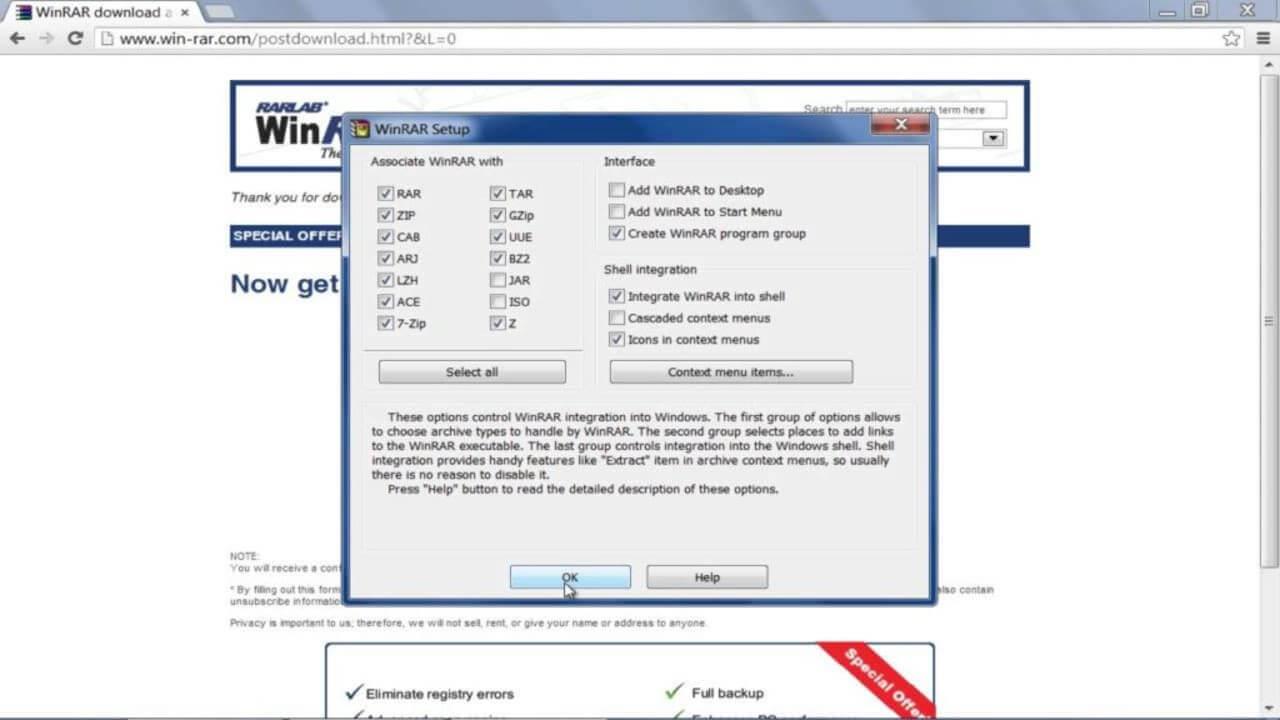
Крок 3: Зніміть позначку з файлу JAR
Знайдіть у списку розширення файлу JAR і зніміть його. Ця дія не дозволить WinRAR відкрити файл JAR.
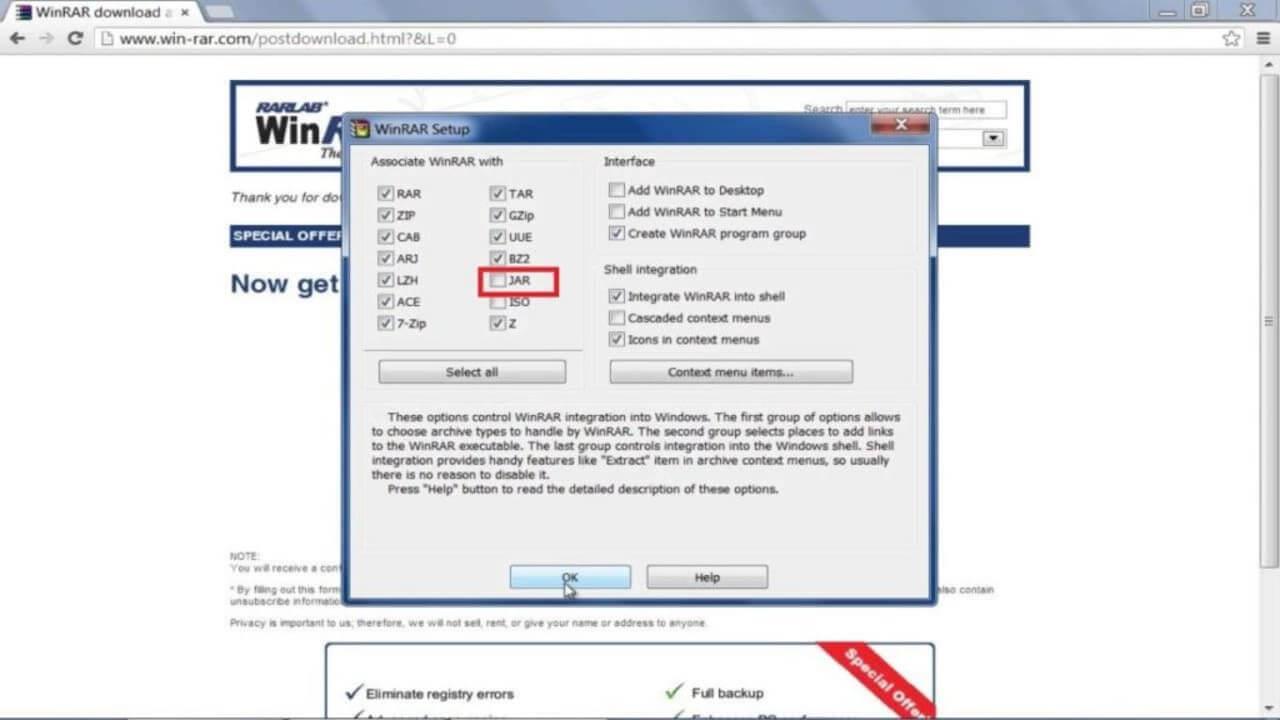
Тепер ви можете клацнути правою кнопкою миші файл JAR і вибрати «Відкрити за допомогою» > «Вибрати програму» , щоб вибрати програму, за допомогою якої ви хочете відкрити файл JAR. Якщо позначено «Завжди використовувати цю програму для відкриття файлів .jar» , ця опція визначить, що ця програма стане програмою за замовчуванням для відкриття файлів JAR.
Як бачите, налаштувати програмне забезпечення для стиснення файлів WinRAR не надто складно, чи не так? Ви можете легко вибрати тип файлу, який ви хочете відкрити чи ні. Чому б вам не спробувати зараз!
Дізнайтеся, як експортувати нотатки в Apple Notes як PDF на будь-якому пристрої. Це просто та зручно.
Як виправити помилку показу екрана в Google Meet, що робити, якщо ви не ділитеся екраном у Google Meet? Не хвилюйтеся, у вас є багато способів виправити помилку, пов’язану з неможливістю поділитися екраном
Дізнайтеся, як легко налаштувати мобільну точку доступу на ПК з Windows 11, щоб підключати мобільні пристрої до Wi-Fi.
Дізнайтеся, як ефективно використовувати <strong>диспетчер облікових даних</strong> у Windows 11 для керування паролями та обліковими записами.
Якщо ви зіткнулися з помилкою 1726 через помилку віддаленого виклику процедури в команді DISM, спробуйте обійти її, щоб вирішити її та працювати з легкістю.
Дізнайтеся, як увімкнути просторовий звук у Windows 11 за допомогою нашого покрокового посібника. Активуйте 3D-аудіо з легкістю!
Отримання повідомлення про помилку друку у вашій системі Windows 10, тоді дотримуйтеся виправлень, наведених у статті, і налаштуйте свій принтер на правильний шлях…
Ви можете легко повернутися до своїх зустрічей, якщо запишете їх. Ось як записати та відтворити запис Microsoft Teams для наступної зустрічі.
Коли ви відкриваєте файл або клацаєте посилання, ваш пристрій Android вибирає програму за умовчанням, щоб відкрити його. Ви можете скинути стандартні програми на Android за допомогою цього посібника.
ВИПРАВЛЕНО: помилка сертифіката Entitlement.diagnostics.office.com



![[ВИПРАВЛЕНО] Помилка 1726: Помилка виклику віддаленої процедури в Windows 10/8.1/8 [ВИПРАВЛЕНО] Помилка 1726: Помилка виклику віддаленої процедури в Windows 10/8.1/8](https://img2.luckytemplates.com/resources1/images2/image-3227-0408150324569.png)
![Як увімкнути просторовий звук у Windows 11? [3 способи] Як увімкнути просторовий звук у Windows 11? [3 способи]](https://img2.luckytemplates.com/resources1/c42/image-171-1001202747603.png)
![[100% вирішено] Як виправити повідомлення «Помилка друку» у Windows 10? [100% вирішено] Як виправити повідомлення «Помилка друку» у Windows 10?](https://img2.luckytemplates.com/resources1/images2/image-9322-0408150406327.png)


